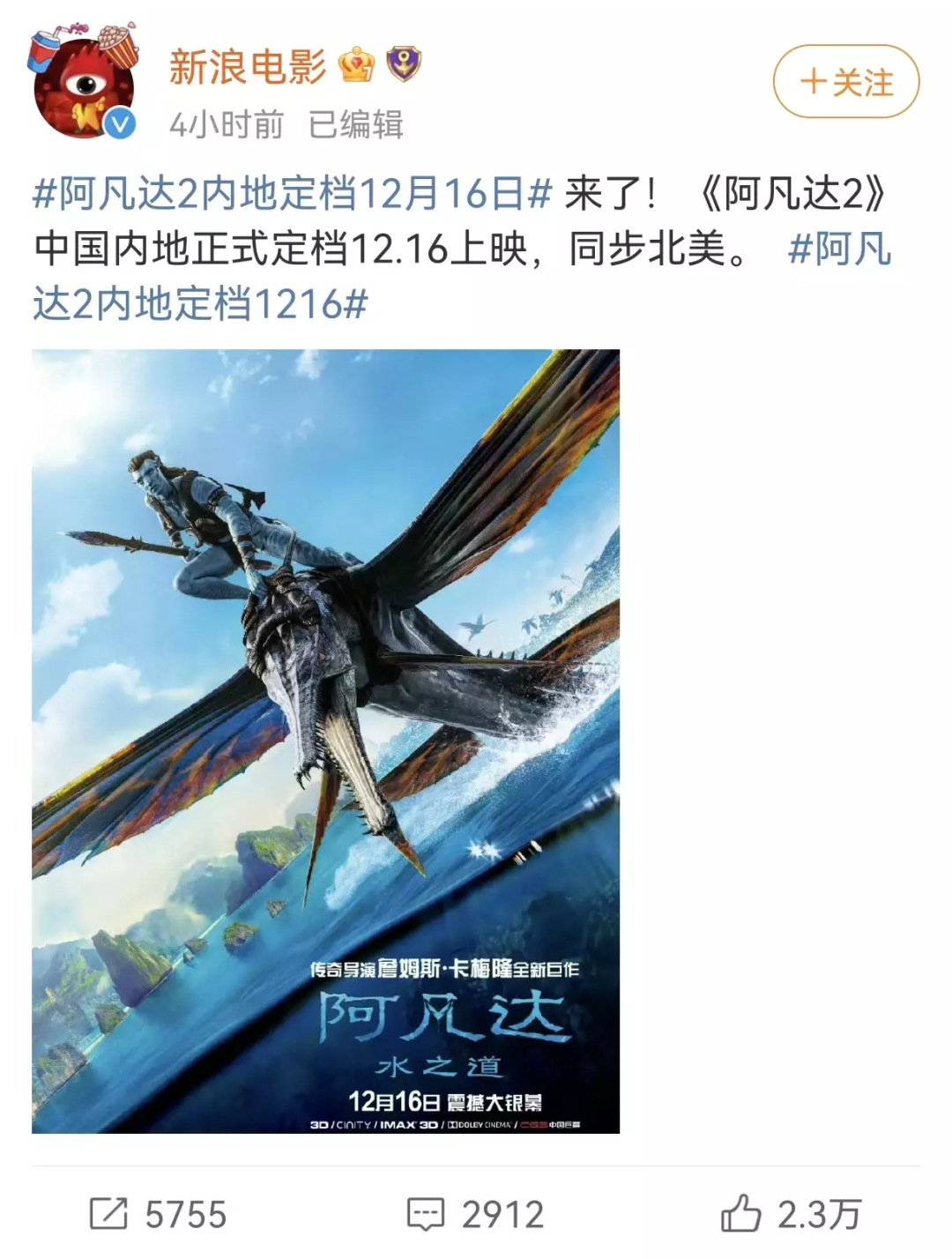
原本以为国内只有台湾会上映呢,现在内地也能看了!!
最近实在没有什么好看的电影,网友们都称阿凡达是“救市之作”。
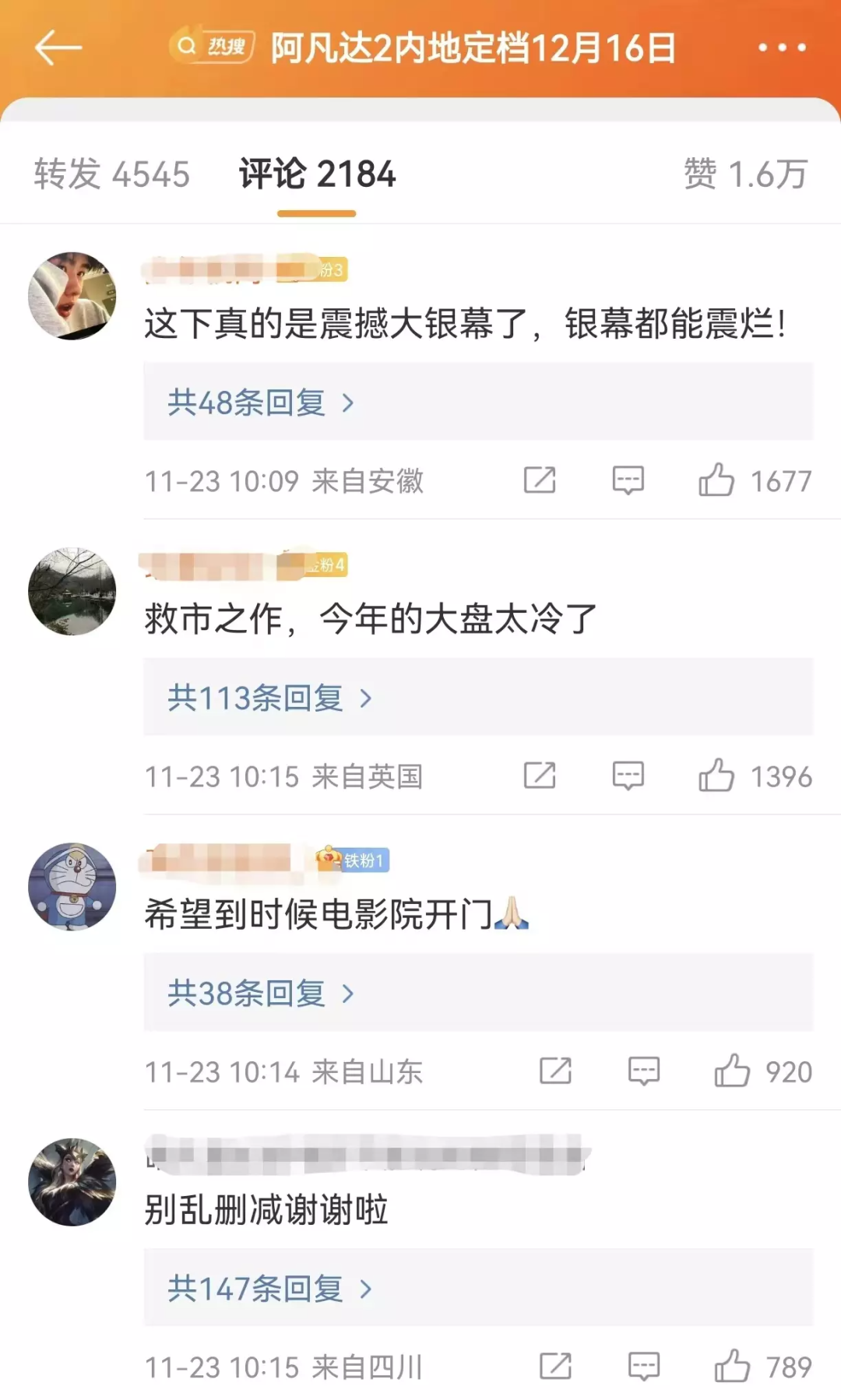
现在我只希望到时候电影院可以开门,救救“影荒”的孩子们吧!
说到阿凡达,那今天我就来教你们用PS制作“蓝精灵”皮肤效果~
看看下面的效果图,有内味儿了吧?

“蓝精灵”皮肤效果用PS做起来非常简单,就是给人物皮肤上个色~
来看教程:
老规矩,首先PS打开图片,并复制一层。

步骤1
新建一个图层。
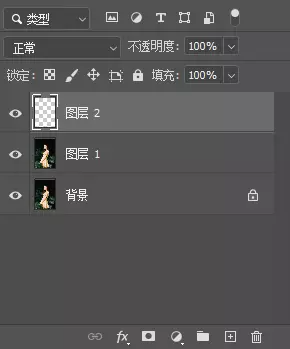
然后填充深蓝色。(作为皮肤颜色)
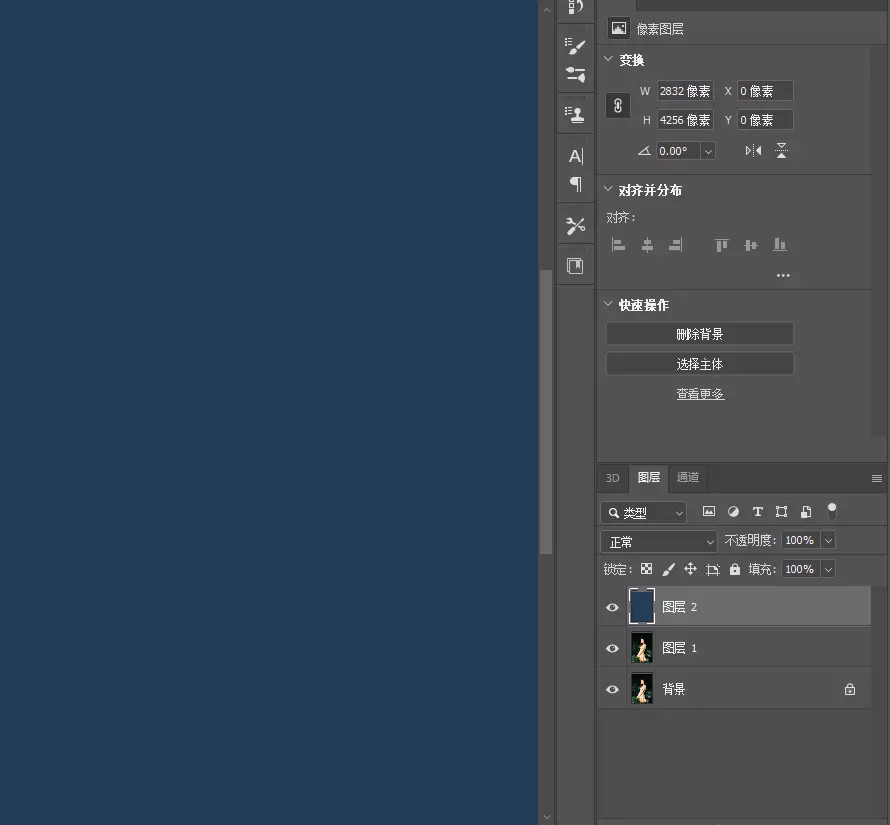
图层的混合模式改为【颜色】。
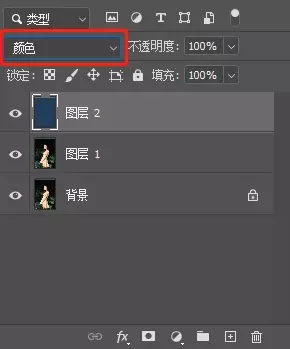
可以看到,图片整体都变蓝了。

步骤2
给蓝色图层添加一个【图层蒙版】,并填充黑色。

现在看,图片变成原来的样子了。

接着用【白色画笔】涂抹人物皮肤部分,让其变成蓝色。
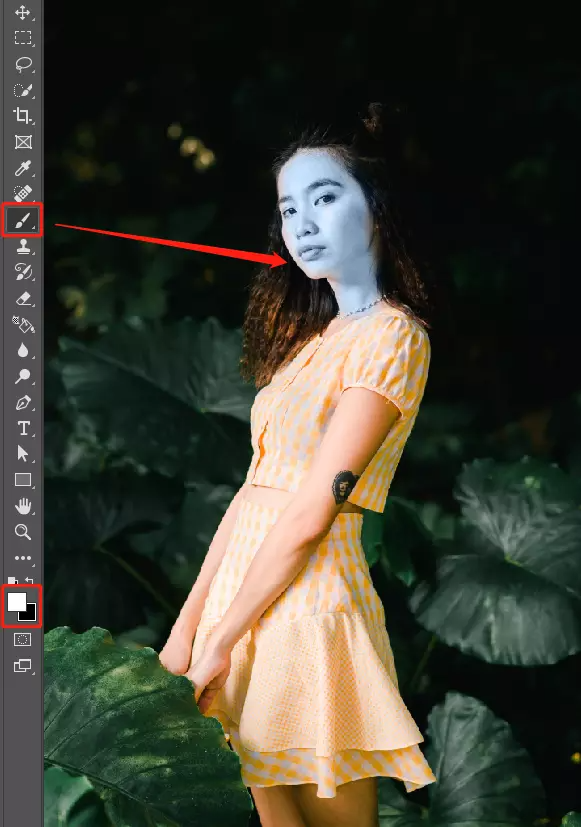
涂抹完成后就是下面这个样子。

别忘了用【黑色画笔】涂抹人物的眼睛部分和脖子上的项链,这些区域不能变成蓝色。
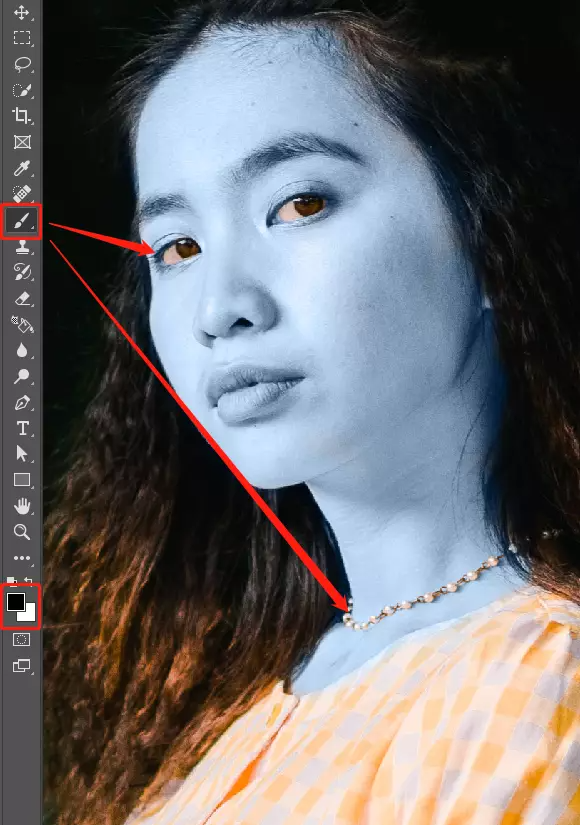
步骤3
阿凡达里的女主有一双黄绿色的琥珀眼睛,非常漂亮。
我们也给这个小姐姐P一下眼睛。
选中下面的原图片。
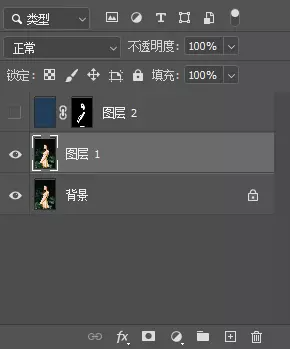
可以用【快速选择工具】把眼珠部分抠出来。
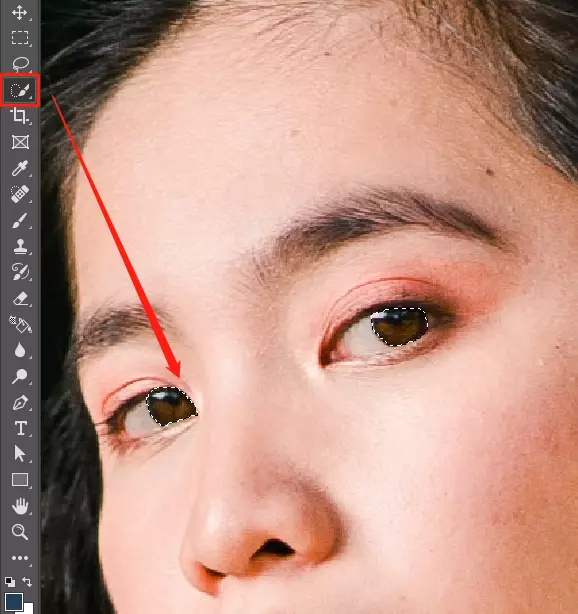
按【Ctrl+J】复制眼珠部分,并把图层移到最上面。
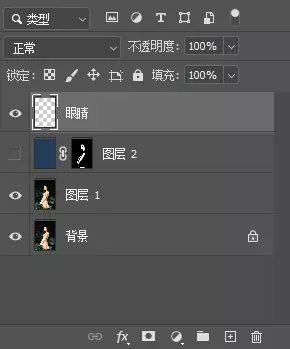
小姐姐原来的眼睛是黑棕色的,我们给她换个颜色。
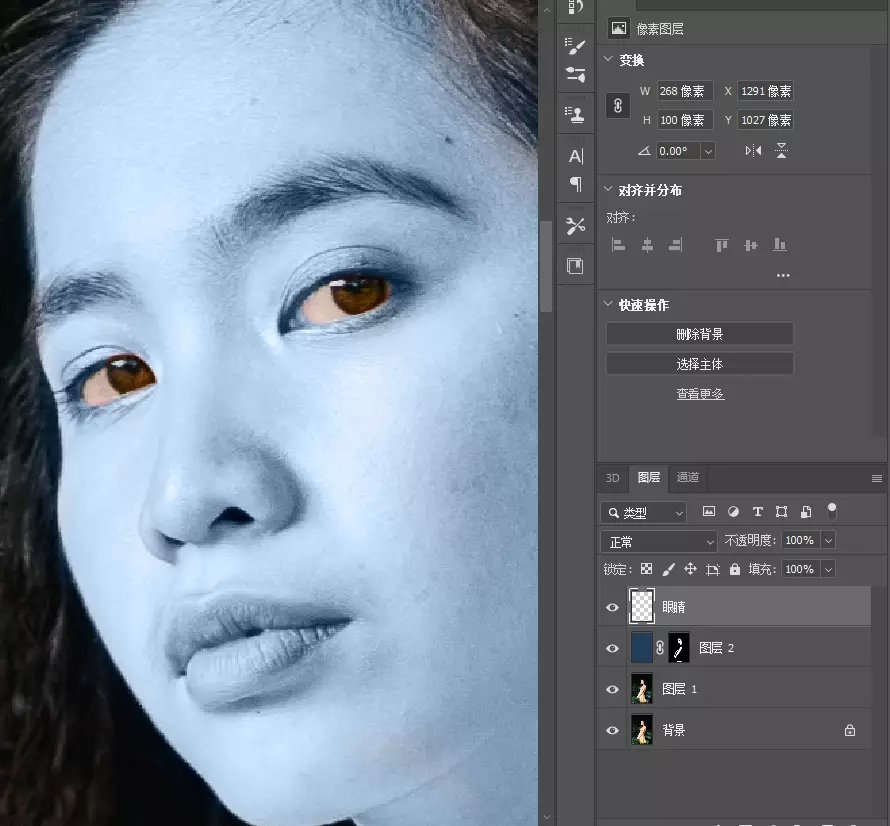
选中眼睛图层,点击【色相/饱和度】。
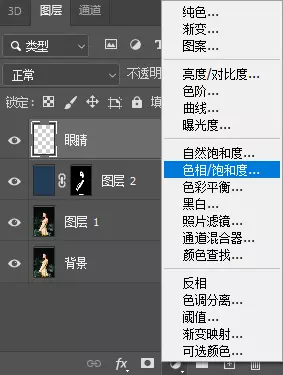
记得创建剪贴蒙版,让调整图层色相/饱和度只应用于眼睛。
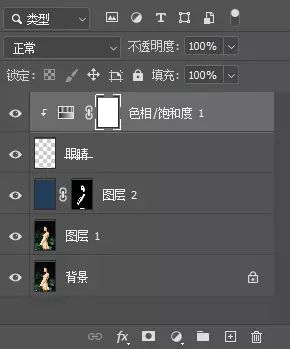
调一下【色相】【饱和度】和【明度】,可以根据自己喜好调整数值。
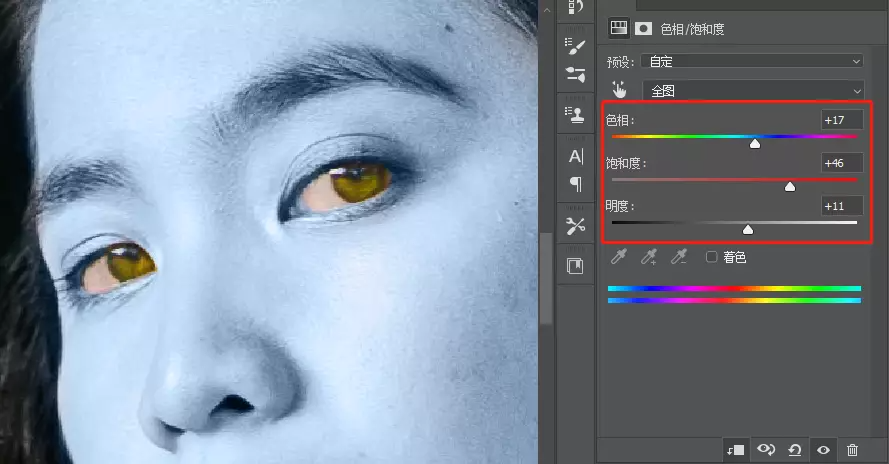
步骤4
再给小姐姐脸上P一点纹饰。
纹饰素材填充深蓝色,混合模式改为【柔光】,然后把【不透明度】降低一些,会更加自然。
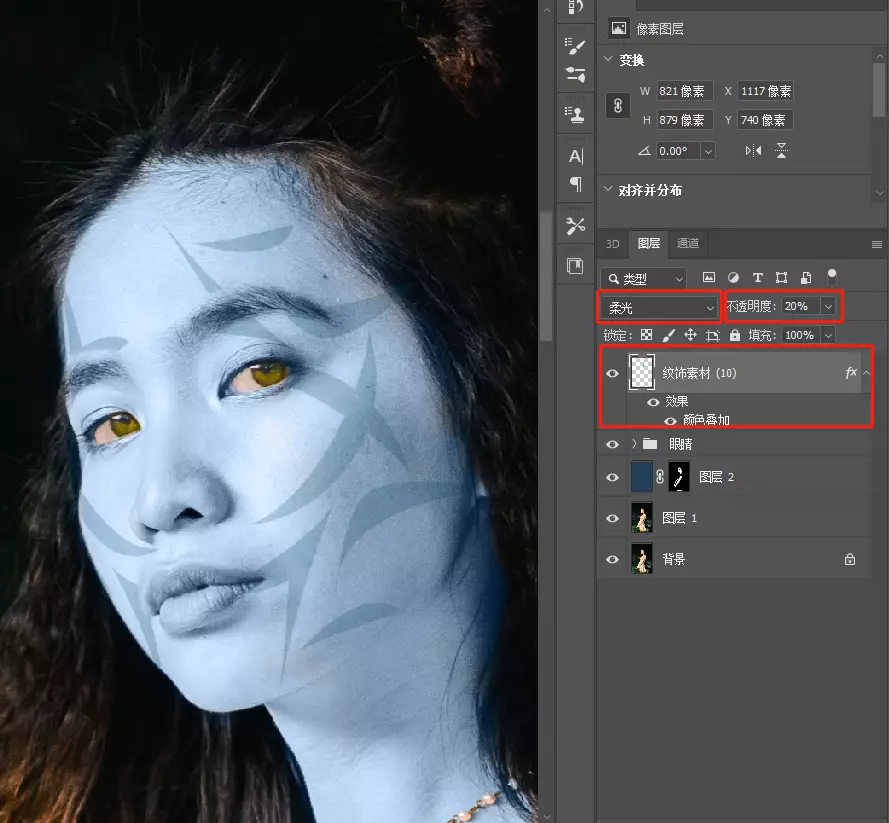
纹饰素材我已经给你们准备好啦
点击右上角“前往下载”获取
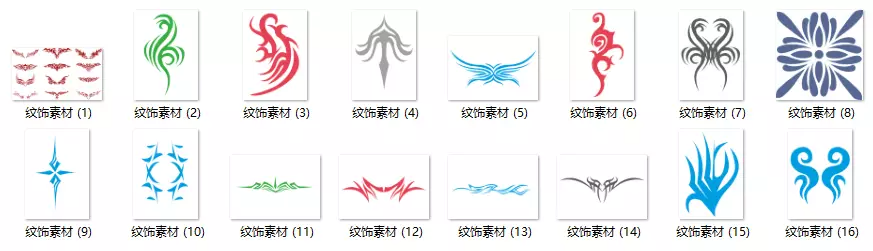
最后看看效果图~




微信扫一扫加关注,Office自学网官方微信公众号,
专注分享软件安装和视频教程,让你一号在手,办公无忧!





